
このサイトのテンプレートはMicrosoft Word専用です。Windows標準ソフトの「ワードパッド」ではご利用できません。
※Macをご利用の方もMicrosoft Wordをインストールされている場合、ご利用いただけます。
以下のステップは、ダウンロードの手順になります。バージョンによりお客様の画面と異なる場合がありますのでご注意ください。
「命名紙ダウンロードページ」から購入したアイテムを選びます。
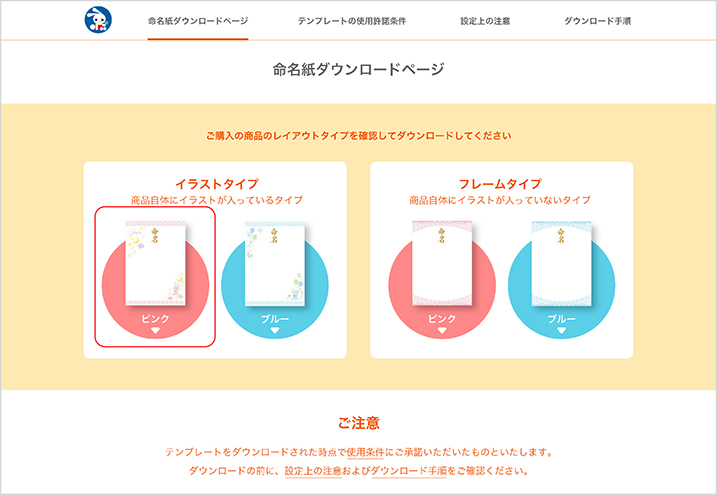
ダウンロードしたいテンプレートを選び、画像下のダウンロードのボタンをクリックします。
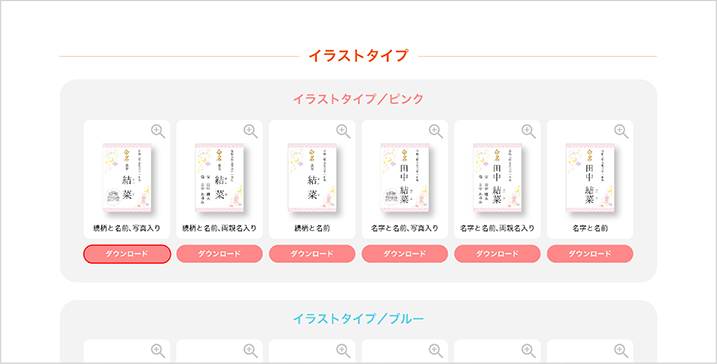
Internet Explorer以外のブラウザをご利用の場合は各ブラウザで設定されているダウンロードフォルダに保存されます。
※ Internet Explorerをご利用の方は、表示されたポップアップより「名前をつけて保存」をクリック。
※保存先はデスクトップをお勧めします。
ダウンロードが終了するとデスクトップもしくは任意のフォルダにMicrosoft Wordのテンプレート(青色の「W」がついたアイコン)が保存されます。
<イラストタイプの場合>
テンプレートを開き、日時・名前の文字やフォントの種類・色・レイアウトを調整してから印刷したい文字を入力します。画像がある場合は画像を挿入し印刷します。
※印刷する前に、入力した文字や画像が正しいかプレビュー画面で確認してください。本紙に印刷する前に試し印刷をすることをお勧めします。
<フレームタイプの場合>
テンプレートを開き、日時・名前の文字やフォントの種類・色・レイアウトを調整してから印刷したい文字を入力します。画像がある場合は画像を挿入し、また命名紙用イラスト画像からお好みの画像を貼り付けて印刷します。
※印刷する前に、入力した文字や画像が正しいかプレビュー画面で確認してください。本紙に印刷する前に試し印刷をすることをお勧めします。
使用するプリンターによって印刷の位置合わせが必要になる場合があります。お使いのプリンターの仕様に合わせ、レイアウトの調整を行ってください。
印刷時に「~余白が印刷可能なページの範囲内に設定されています。印刷を継続しますか?」というメッセージが表示されることがありますが、そのまま「はい」を選択してください。
※一部の商品を除いて反転式のプリンターではご使用になれませんのでご注意ください。